mToken Unlock कैसे करें? पूरा Step-by-Step Hindi Guide (2026 Updated), How to Unlock mToken
How to Unlock mToken: बहुत से users को mToken / USB Token में “Password Incorrect”, “Token Locked”, “Token Blocked” जैसी errors का सामना करना पड़ता है। अगर आप भी इसी समस्या से परेशान हैं, तो यह Hindi guide आपको शुरू से लेकर अंत तक पूरा solution देगी।
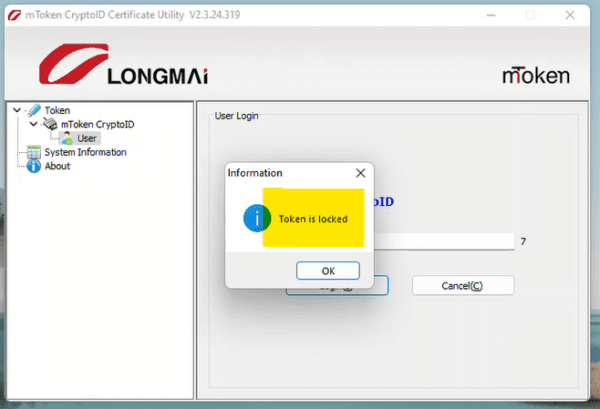
इस blog में हम जानेंगे:
- mToken को सही तरीके से unlock कैसे करें
- DSC delete होने के बाद क्या करना होता है
- Re-Issue और Re-Download का सही process
- Common errors और उनके instant solutions
- और सबसे ज़रूरी — mToken के default password की जानकारी
वीडियो ट्यूटोरियल: mToken Unlock पूरा Step-by-Step (Highly Recommended)
अगर आप पूरा process practically वीडियो में देखना चाहते हैं, तो नीचे दिया गया मेरा Step-by-Step mToken Unlock Tutorial ज़रूर देखें।
इस वीडियो में मैंने बताया है:
- Token Locked Error Fix
- Initialization Tool कैसे डाउनलोड और इस्तेमाल करें
- Crypto ID Application का सही तरीका
- Reset होने के बाद DSC को दोबारा कैसे download करें
- और mToken का default password क्या होता है
अगर वीडियो देखने के बाद भी कोई doubt हो, तो comment करें — मैं हमेशा जल्दी reply करता हूँ।
⚠️ Important Notice: How to Unlock mToken Unlock करने से पहले यह जान लें
mToken को reset या initialize करने पर, आपका पुराना DSC हमेशा delete हो जाता है।
इसलिए unlock पूरी तरह होने के बाद आपको:
✔ DSC को re-issue करवाना होगा
✔ और उसे इसी token में दोबारा download करना होगा
अगर आप नीचे अपनी Certifying Authority (CA) का नाम बताएँ — जैसे:
PentaSign, eMudhra, VSign, Capricorn, SafeScrypt
— तो मैं आपको उस CA के हिसाब से पूरा re-download process बता दूँगा।
Step 1: नीचे दिए गए Download Button से Initialization Tool डाउनलोड करें
👉 https://digitalsignaturespot.com/how-to-unlock-mtoken-step-by-step-guide/
📌 Step 2: mToken Initialization Tool Extract करें
डाउनलोड होते ही file को extract करें, ताकि सभी files दिखने लगें।
📌 Step 3: Password वाली File खोलें
Extract folder में एक file मिलेगी जिसमें default password लिखा होगा।
इस password को open करके copy कर लें।
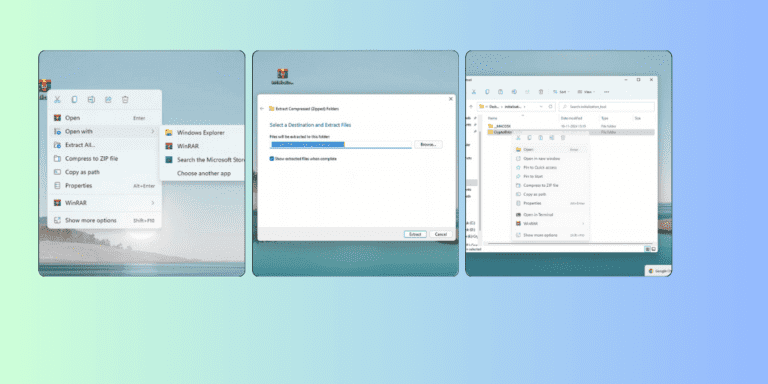
यही password Initialization process के दौरान काम आता है।
📌 Step 4: Crypto ID Application खोलें
अब अपने computer पर installed
Crypto ID Application / Token Manager को open करें।
यही software आपको mToken को reset/initialize करने में मदद करता है।
📌 Step 5: पासवर्ड Paste करें और Initialize पर Click करें
Crypto ID Application में वह password paste करें
जो आपने file से copy किया था।
अब Initialize बटन पर क्लिक करें।
यह process कुछ ही seconds में पूरा हो जाएगा।
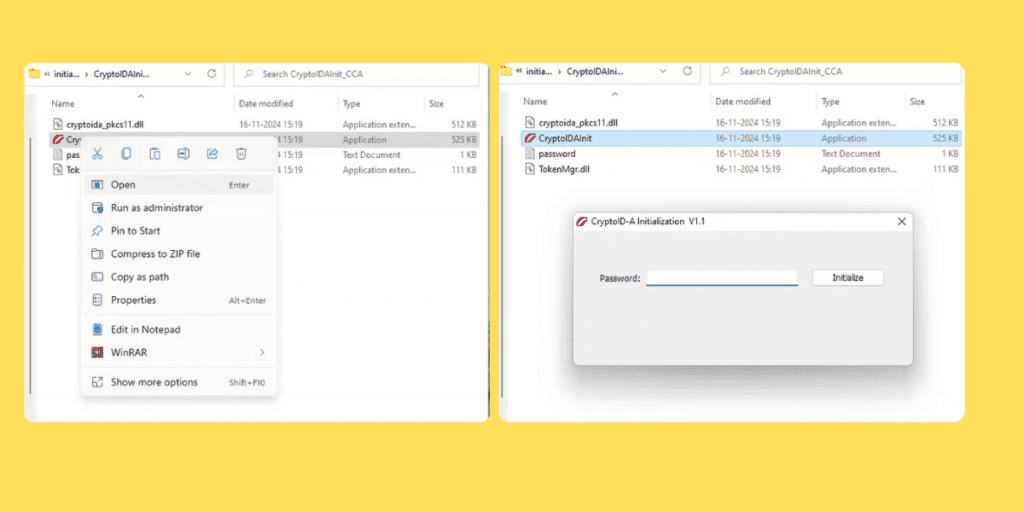
🎉 Step 6: आपका mToken Successfully Unlock हो चुका है!
अब आपका mToken पूरी तरह unlock हो चुका है।
Reset होने के बाद आपके token का default password हमेशा “1 से 8” (1-8) हो जाता है।
✔ आपका token अब ready है
✔ आपको बस DSC को re-issue करके वापस download करना है
अगर आप बताएं कि आपकी CA कौनसी है, तो मैं आपको उसका पूरा process भेज दूँगा।
🛠️ Common Errors और उनके Solutions (2025 नवीनतम)
🔹 1. Password Incorrect Error
→ Token को initialization tool से reset करें
→ नया password = 1 2 3 4 5 6 7 8
🔹 2. Token Locked / Blocked
→ Initialization करें
→ अगर फिर भी वही error आए, driver reinstall करें
🔹 3. Token Not Detected
→ USB Port बदलकर देखें
→ Driver reinstall करें
→ किसी दूसरे सिस्टम पर चेक करें
🔹 4. DSC Not Showing in Token
→ DSC delete हो चुका है
→ इसे re-issue करके दोबारा download करना होगा
❓ FAQ – अक्सर पूछे जाने वाले सवाल
Q1. क्या इस process से मेरा पुराना DSC delete हो जाएगा?
हाँ, Initialization करने पर DSC हट जाता है। आपको इसे re-issue करना होगा।
Q2. mToken का default password क्या होता है?
Reset के बाद default password हमेशा 1 से 8 (12345678) होता है।
Q3. क्या token unlock करने के लिए internet चाहिए?
Initialization के लिए नहीं, लेकिन DSC re-download के लिए हाँ।
Q4. क्या ये सभी tokens पर काम करता है?
हाँ, ये process PentaSign, eMudhra, VSign, Capricorn आदि सभी पर काम करता है।
Q5. DSC re-issue कैसे करवाएँ?
आपकी Certifying Authority के अनुसार process अलग होता है।
Comment में नाम बताएँ — मैं आपको exact steps भेज दूँगा।
DSC बनवाने के लिए – आसान और भरोसेमंद तरीका
अगर आपका DSC delete हो चुका है या आप नया DSC बनवाना चाहते हैं, तो आप बिल्कुल सही जगह पर हैं।
हमारे प्लेटफ़ॉर्म पर आप किसी भी तरह का Digital Signature Certificate (DSC) आसानी से बनवा सकते हैं:
⭐ उपलब्ध DSC Services:
- Class 3 Individual DSC
- Class 3 Organization DSC
- DGFT DSC (Import/Export Purpose)
- NRI / Foreign National DSC
- Token + DSC Combo
- Renewal / Re-Issue Services
⭐ DSC बनवाने के लिए ज़रूरी दस्तावेज़:
- Photo
- PAN Card
- Address Proof
- Email ID & Mobile Number
- Organization DSC के लिए:
- GST
- COI
- Authorization Letter
- Second Director का PAN (जरूरत पड़ने पर)
⭐ क्यों चुनें DigitalSignatureSpot?
- पूरे इंडिया में Free Home Delivery
- 5–10 मिनट में Digital Sign जारी
- 24/7 Free Technical Support
- Trusted & Licensed CA Partners
यदि आपको नया DSC बनवाना है या re-issue करवाना है, तो नीचे दिए नंबर पर संपर्क कर सकते हैं:
📞 Contact: +91 7579984381
📧 Email: Digitalsignaturespot@gmail.com
हम आपकी सभी DSC needs में पूरी मदद करेंगे।
🏁 Conclusion: आपका mToken अब पूरी तरह Unlock और Ready है
इस guide को follow करके आप आसानी से:
✔ Token Locked Error
✔ Password Incorrect
✔ Initialization Problems
जैसी सभी issues का solution निकाल सकते हैं।
अगर आपको यह blog मददगार लगा हो, तो:
👍 Like
🔁 Share
💬 Comment
और 🔔 Subscribe ज़रूर करें।







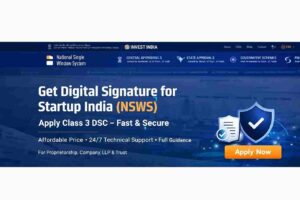









Add comment